在mac版MySQL工作台中安装、使用和管理MySQL数据库的教程
类型:Mac编程软件大小:97.5M语言:中文评分:10.0标签:立即下载mysqlserver,这是一个功能强大的数据库,可以在多个平台上使用。Mac OS上的MySQL有很多版本,其中有10.5/10.6等平台,再有32位和64位。这里,Xixi提供了mysql workbench mac 64位。第一步是为mac安装mysql服务器。
苹果MySQL:http://www.cr173.com/mac/430352.html
双击。下载后的dmg文件,然后双击要安装的pkg文件

pic2.png
一直往下,记得把密码保存在最后一个弹出框里(这是你的mysql root账号的密码)

MYSQL2.png
正常情况下,安装是成功的。
此时,安装仅成功,但需要额外的配置:
(1)进入系统偏好设置
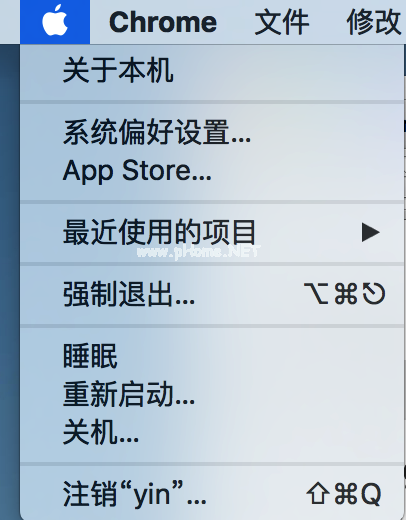
pic3.png
(2)点击MySQL
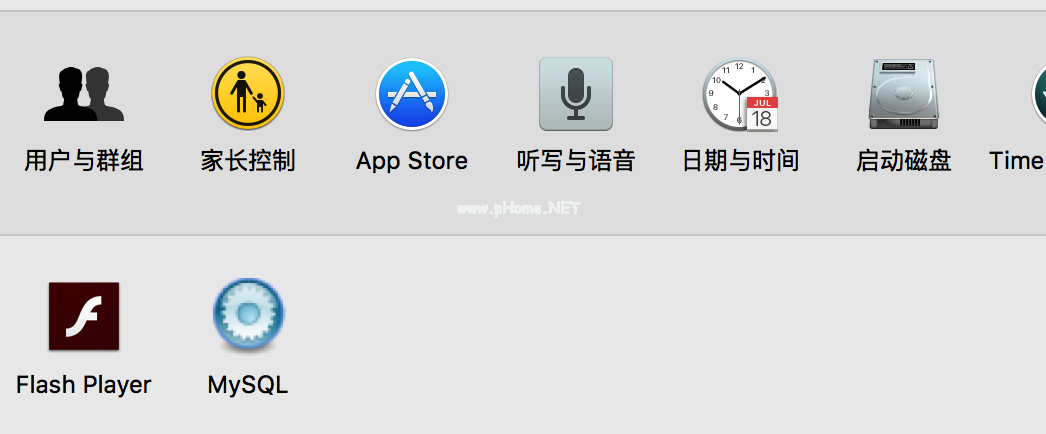
pic4.png
(3)开放mysql服务
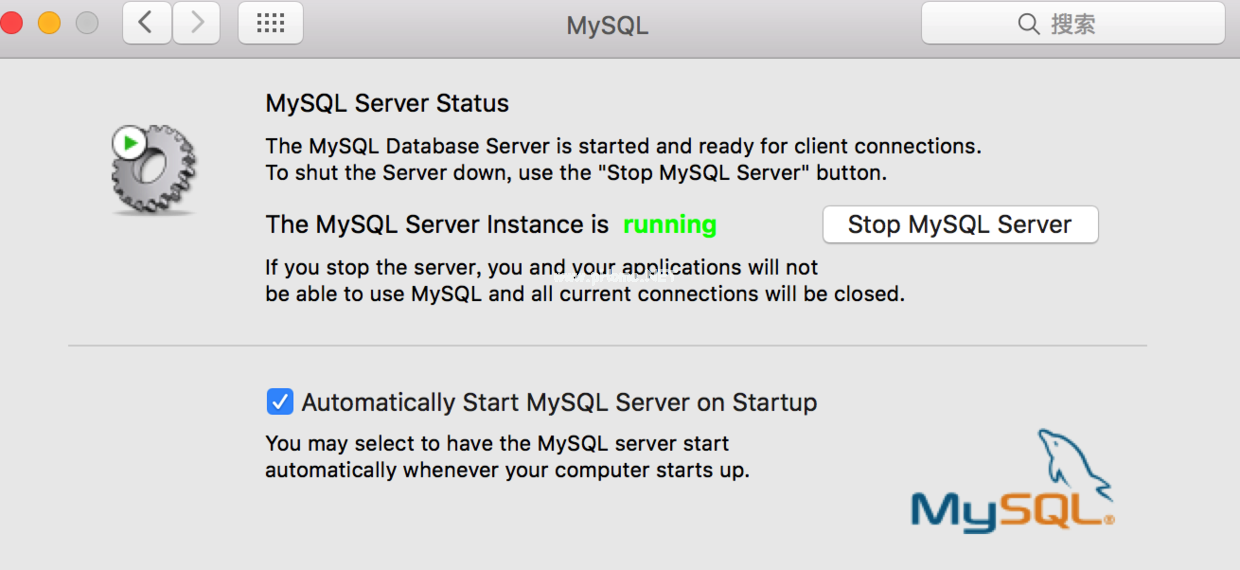
pic5.png
这时,当我们在命令行输入mysql -uroot -p命令时,会提示没有未找到的commod,需要将mysql添加到系统环境变量中。
(1).输入/usr/local/mysql/bin查看mysql是否存在于此目录中,请参见pic6。(2).执行vim~/。bash_profile将mysql/bin的目录添加到这个文件中,如pic7所示:路径=$ path :/usr/local/MySQL/bin。添加后,按esc键并输入wq保存。最后输入source~/。命令行中的bash_profile
MySQL工作台的设置
下载地址:http://www.cr173.com/mac/126983.html
下载完成后,安装非常简单。双击安装它。安装完成后,我们可以在“应用”中看到MySQL Workbench.app程序。双击打开:
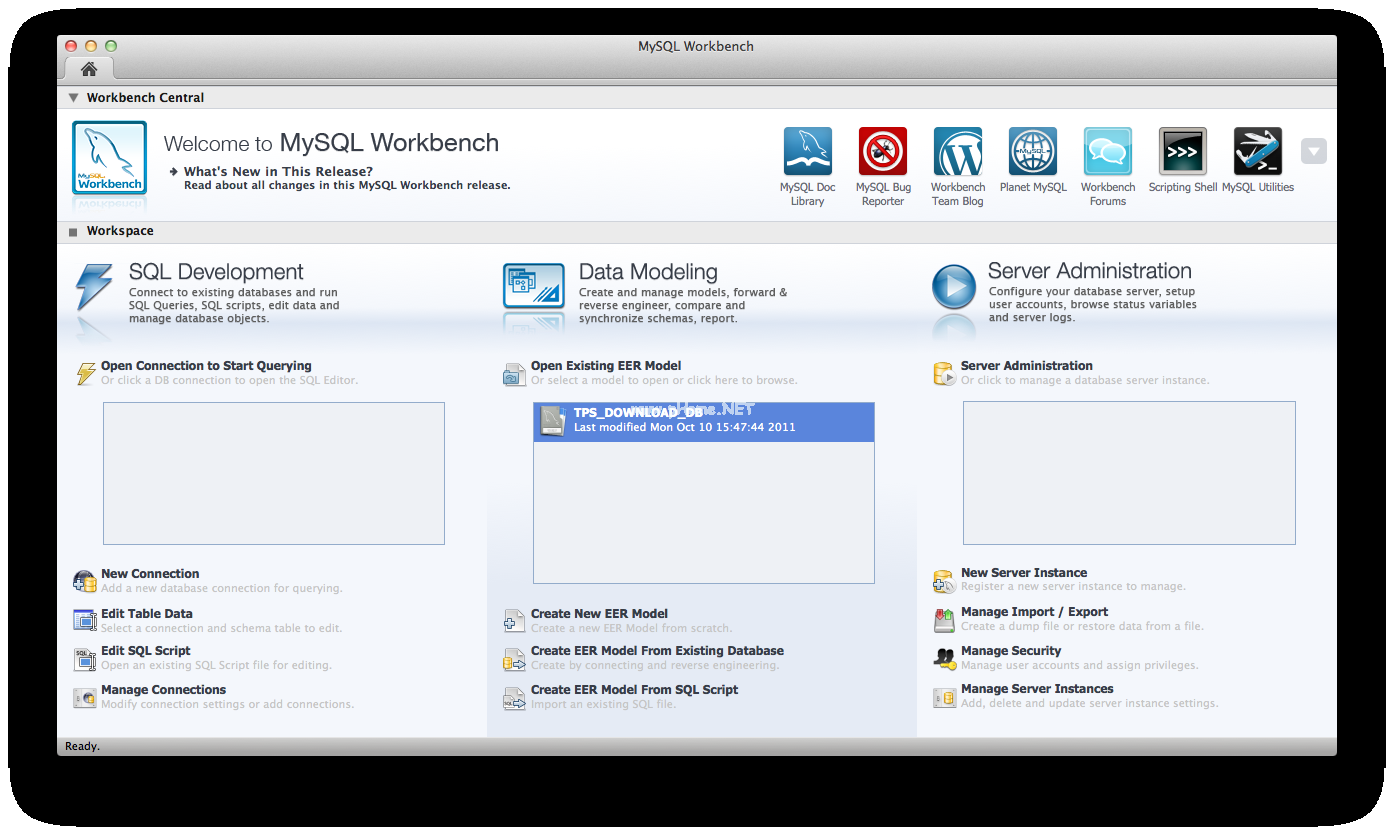
MySql工作台安装在这里。
安装后,我们将讨论MySQL工作台连接到MySQL数据库,然后管理数据库。
1.建立新的联系
可以看到MySQL工作台的主界面有三个模块:SQL开发、数据建模和服务器管理。点击“SQL开发”下的“新建连接”,会出现“设置新连接”对话框。填写连接名称后,单击确定。可以完成与本地数据库的连接。
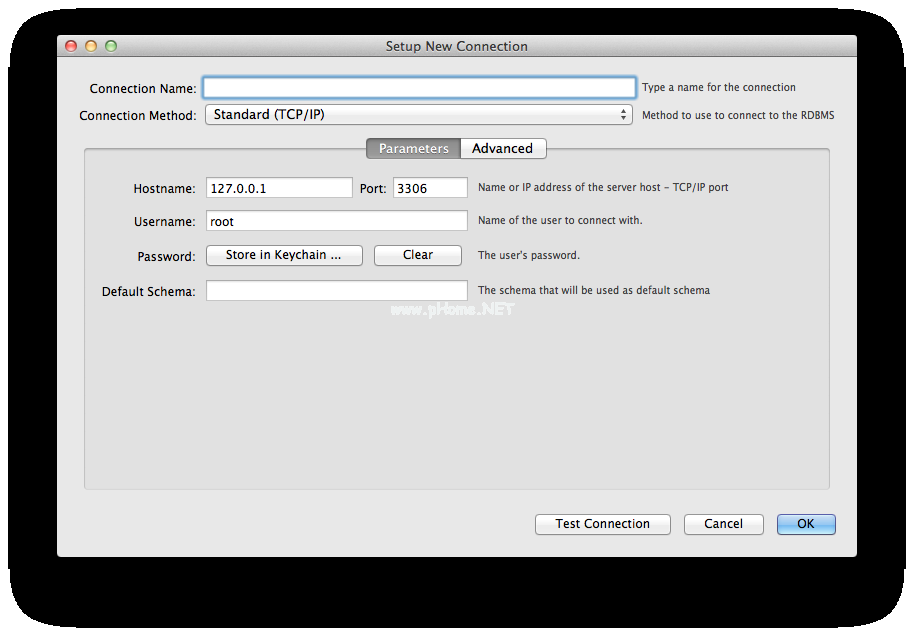
完成后,刚刚创建的连接会出现在主界面,如下图所示:

双击连接名称或选择一个连接,点击“打开连接开始查询”,进入该操作数据库界面:

所有这些前提是必须打开数据库服务。
2.管理数据库的访问密码
MySQL的默认账号密码是root/root。正常情况下,如果单纯使用MySQL Workbench来管理数据库的这个账号,当我们在编程代码中通过jdbc访问MySQL时,会发现这个账号是不可能使用的,也无法访问,因为MySQL需要我们更改密码,也就是说root是默认密码,也就是弱密码,需要我们修改后才能在代码中使用。因此,我们需要管理数据库的访问密码。
创建新的服务器实例
点击“服务器管理”模块下的“新建服务器实例”,会弹出“新建服务器实例配置文件”对话框,可以分步完成。通常,如果本地数据库直接遵循默认设置,它将是正常的。完成后,我们可以在工作台主界面的最右侧看到刚刚创建的实例。

双击打开管理器。你需要一个密码。一般根都是没换过的。然后,在左侧菜单栏的“安全”下有一个“用户和权限”的子菜单项,你会看到如下界面:

右侧面板中有一个用户帐户列表。选择要更改密码的帐户,然后更改右边的密码。
版权声明:在mac版MySQL工作台中安装、使用和管理MySQL数据库的教程是由宝哥软件园云端程序自动收集整理而来。如果本文侵犯了你的权益,请联系本站底部QQ或者邮箱删除。

















